水害を受けたiPhoneからデータを復元するための知識と方法
水損傷を受けたiPhoneからデータを回収する挑戦的な水をナビゲートするのは気が遠くなる可能性があります。多くのiPhoneモデルが適切な水の保護を欠いているため、これは一般的な懸念事項であり、予期せぬプランスによるプール、シンク、または洗濯機への損害に対して脆弱になります。余波は、多くの場合、起動することを拒否する携帯電話、ゆがむスピーカー、および反応しないままのボタンです。身体的損傷を超えて、ユーザーにとっての本当の絶望は、大切な家族の写真のようなかけがえのないデータの潜在的な喪失にあります。以下のシナリオを考えて、それをすべて調査しましょう。
iPhoneが水が損傷しているかどうかを確認する方法
iPhoneが水が損傷しているかどうかを確認するには、これらの兆候を探してください。
iPhoneは水害から回復できますか?
可能性は存在しますが、水害から回復するiPhoneはしばしば運と損傷の程度です。デバイスの電源を切ることや充電を回避するなど、すぐに手順は、さらなる害を軽減するのに役立ちます。ただし、内部コンポーネントは湿気に敏感であり、電話が最初に機能しているように見える場合でも、腐食は時間の経過とともに設定され、最終的な故障につながります。専門の修理サービスはいくらかの希望を提供するかもしれませんが、特にデータの完全な回復の保証はありません。最も安全なアプローチは、水に曝露した場合の予防と即時のアクションのままです。
水損傷したiPhoneから直接データを回復する方法
Itooltab Recovergo(iOS)は、水によって破損したiPhoneからデータを復元するための効果的なソリューションであり、特に以前のバックアップなしで写真を回収するのに役立ちます。 iPhoneが以前に同期し、コンピューターに信頼されていたことが不可欠です。このソフトウェアは、水への露出により失われた必須データの取得を支援し、iOSデバイス自体から直接回復方法を提供し、水損傷したiPhoneからの重要な情報をより管理しやすく効率的に回収するプロセスを提供します。以下は、いくつかの機能全体とこのツールの使用方法の一部です。
ステップ1 コンピューターにRecovergo(iOS)をインストールして開きます。 USBケーブルを使用して、iPhoneをコンピューターに接続します。接続したら、ソフトウェアのメインインターフェイスで「iOSデバイスからデータの回復」オプションを選択します。
ステップ2 デバイスが認識された後、ソフトウェアは回復できるデータ型のリストを提示します。ここでは、回復する必要があるものに応じて、写真、連絡先、メッセージなどの特定のタイプを選択できます。
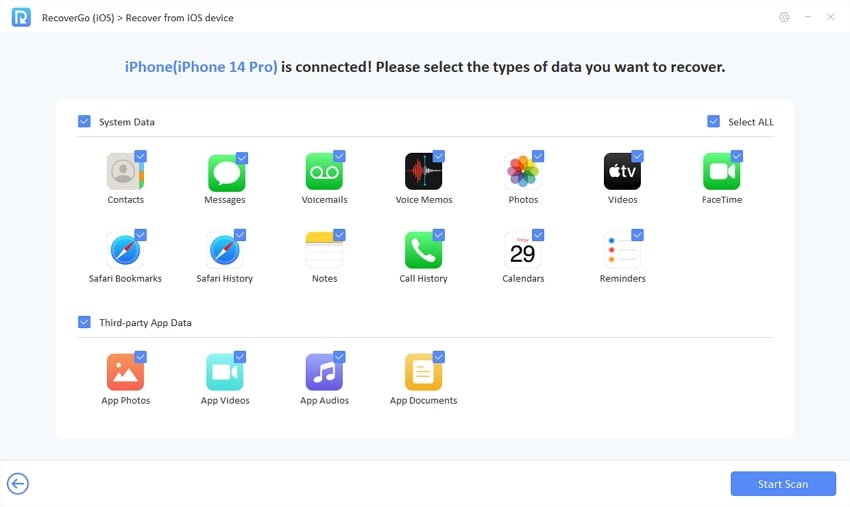
ステップ3 ソフトウェアはiPhoneをスキャンして回復可能なデータをスキャンします。スキャン後、発見されたデータが表示されます。これらのファイルをプレビューしてコンテンツを確認し、必要なファイルであることを確認できます。
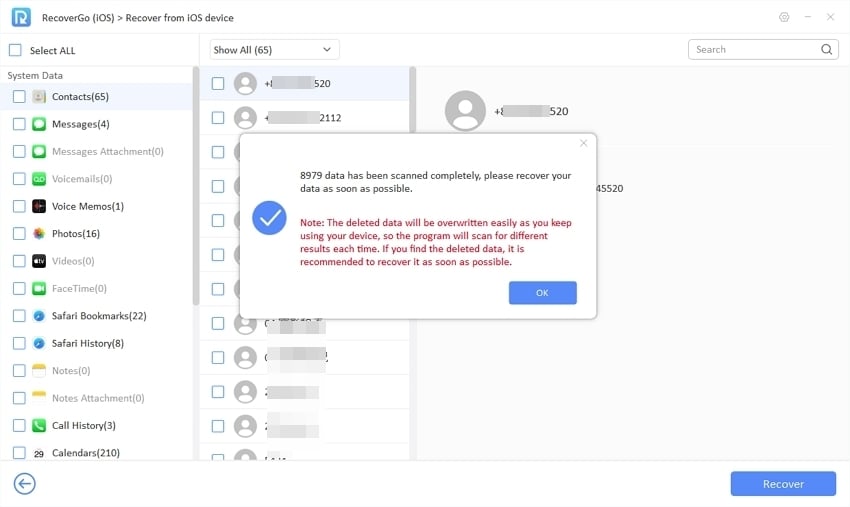
ステップ4 回復するファイルを識別したら、それらを選択して、回復オプションをクリックします。ソフトウェアは、これらのファイルをコンピューターの指定されたフォルダーに保存します。

バックアップから水が損傷したiPhoneからデータを回復する方法
水損傷のあるiPhoneからデータを取得するには、バックアップを使用して水損傷したiPhoneからデータを取得することを伴う2つの主要な方法があります。これらの方法は、物理デバイスが機能しなくなった場合に特に役立ちます。
ウェイ1:iTunesバックアップから
iOSデバイスをコンピューターに接続してiTunesと同期すると、ソフトウェアはデバイスのデータのバックアップを自動的に作成します。 iPhoneが水が損傷し、機能しなくなった場合は、新規または交換用のiPhoneを同じコンピューターに接続し、以前のiTunesバックアップから新しいデバイスにデータを復元できます。このプロセスは、基本的に、アプリ、設定、コンテンツなどのデータを新しいiPhoneに転送します。
- 新しいiOSデバイスを、水損傷したiPhoneを同期するために使用したコンピューターに接続します。 iTunesを開いて、iTunesに表示されるときに新しいデバイスを選択します。
- [バックアップの復元]オプションをクリックします。
- リストから関連するiTunesバックアップを選択します(水害が発生する前に作成されたものを選択します)。
- [復元]をクリックして、データ転送プロセスを開始します。
![]()
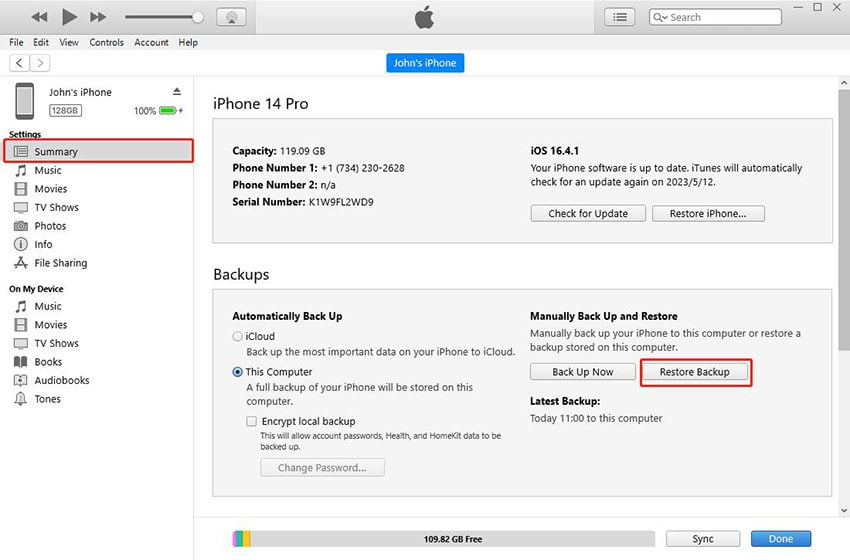
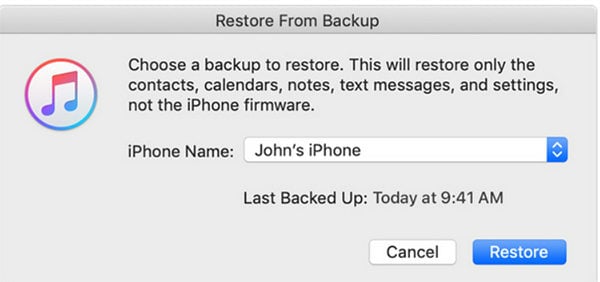
ウェイ2:iCloudバックアップから
この方法では、iCloudバックアップを使用して、水損傷したiPhoneからデータを取得できます。 iCloudバックアップは、iPhoneのデータのコピーをAppleのクラウドサーバーに定期的に保存することで機能します。 iPhoneが水による損傷を経験した場合、新しいiOSデバイスを設定したり、iCloudバックアップに保存されているデータを使用して既存のデバイスを復元したりできます。この方法により、アプリ、設定、写真などを含むデータを交換用デバイスにシームレスに転送できます。
- 新規または既存のiOSデバイスをオンにします。 「アプリとデータ」画面に到達するまで、最初のセットアップ手順に従ってください。
- [アプリとデータ]画面で「iCloudバックアップから復元」を選択します。
- Apple IDとパスワードを使用して、iCloudアカウントにサインインします。
- 回復するデータに対応する最も関連性の高いiCloudバックアップを選択します。これは、水害が発生する前に作成されたバックアップである必要があります。
- デバイスが修復プロセスを完了するのを待ちます。選択したiCloudバックアップをダウンロードして適用し、データをデバイスに転送します。
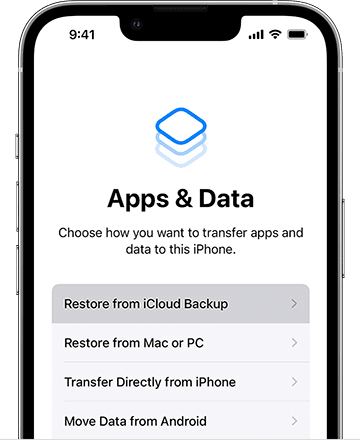
Suggested read: ワンクリックで他のスマートフォンとAndroidアプリを効率的に共有する方法
結論
水損傷のあるiPhoneからデータを回復する方法に関する必要な情報がすべて揃ったので、データを保護することが重要であることは明らかです。信頼できるソリューションについては、iOSにRecovergoを使用することをお勧めします。 iTunesまたはiCloudのバックアップリカバリを選択するかどうかにかかわらず、Recovergoはプロセスを簡素化し、写真などの貴重なデータを簡単に取得できるようにします。データをチャンスに任せないでください。安全で効率的な回復体験のために、Recovergo(iOS)を選択します。





